来源:网络 作者:佚名
今天主要讲的是渐变工具的使用,作业的效果图我先放在此处。
效果图:

下面是我们的图文教程
1:选择 文件—新建命令,在弹出的对话框中设置各项参数并单击 确定 按钮,新建一个640*480px的文档。
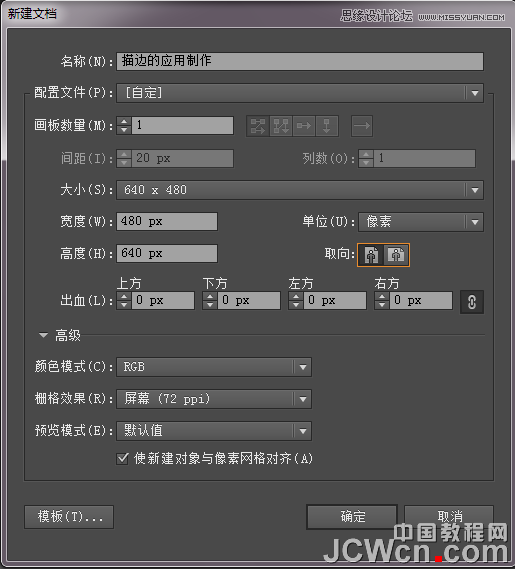
2:用【椭圆工具】绘制一个椭圆并填充为


3.选中旋转按钮双击设置数值如下图:并用快捷键CTRL+D键进行再置
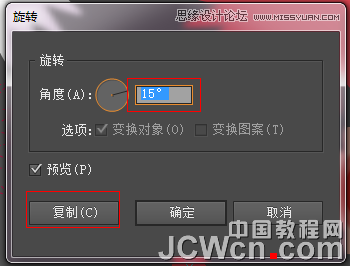
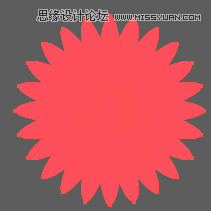
4.编组之后缩放为90%并填充白色

5.选中白色的部分再次进行缩放90%填充色去掉描边色为
6.将描边设置为虚线数值如下
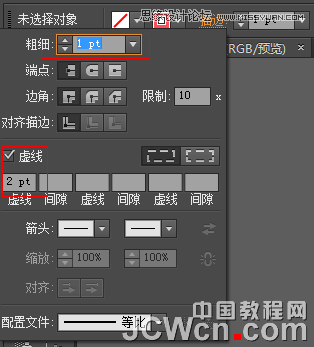

7.再绘制个椭圆数值如下,并填充渐变颜色如图

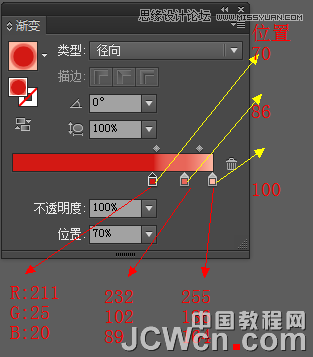
8.选转15度并再置如图
